O aplicativo FIX não conseguiu iniciar o erro corretamente 0xc0000018 no Windows
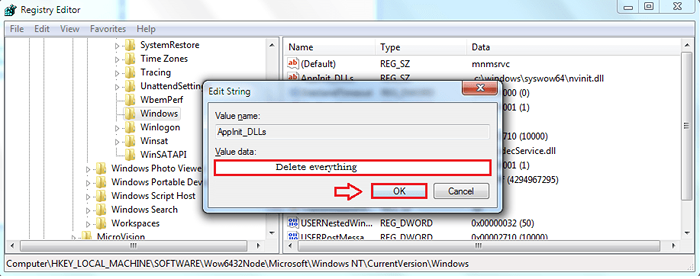
- 1987
- 494
- Ms. Travis Schumm
Correção: o aplicativo não conseguiu iniciar o erro corretamente 0xc0000018 no Windows: - Um dos erros mais frequentes que os usuários do Windows encontram é O aplicativo não conseguiu começar corretamente (0xc0000018) erro. Se você clicar no OK botão, o programa sai e não há outra opção. Isso geralmente leva à confusão. O fato é que esse erro pode ser resolvido com um número muito poucos de etapas. Neste artigo, tentei explicar as principais soluções para este problema. Continue lendo, para aprender a passar com eficiência por essa questão.
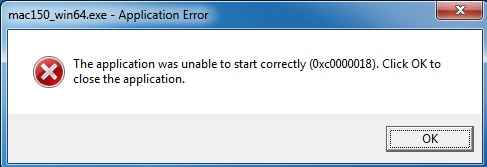
Leia também:-Como corrigir o código de erro de conexão 0x800073efd windows store
Índice
- Solução 1
- Solução 2
- Solução 3
- Solução 4
Solução 1
Apenas tente desinstalar o programa e reinstalá-lo. Às vezes, uma atualização para o software corrige o problema.
Solução 2
Basta executar uma varredura antivírus para ver se o programa que você está tentando instalar pode prejudicar seu sistema.
Solução 3
Se você tiver algum software anti-Explroit instalado em seu sistema, remova-o navegando para o painel de controle. Reinicie seu sistema para ver se isso funcionou.
Solução 4
Se nenhuma das soluções acima funcionar, vamos ficar um pouco sério. Primeiro de tudo, crie um ponto de restauração do sistema. É apenas uma precaução. Vamos fazer algumas alterações nos editores do registro. Portanto, isso pode realmente causar alguns problemas, caso as etapas não sejam executadas corretamente. Se você enfrentar alguma dificuldade, você sempre poderá restaurar sua versão estável do Windows usando o ponto de restauração do sistema.
Você precisa navegar para o seguinte caminho no Editor de registro.
Hkey_local_machine \ software \ wow6432Node \ Microsoft \ Windowsnt \ CurrentVersion \ windo-ws
- Para isso, clique primeiro na caixa de pesquisa da Cortana e digite Regedit. Escolha o programa regedit A partir dos resultados da pesquisa e clique nele para iniciá -lo.
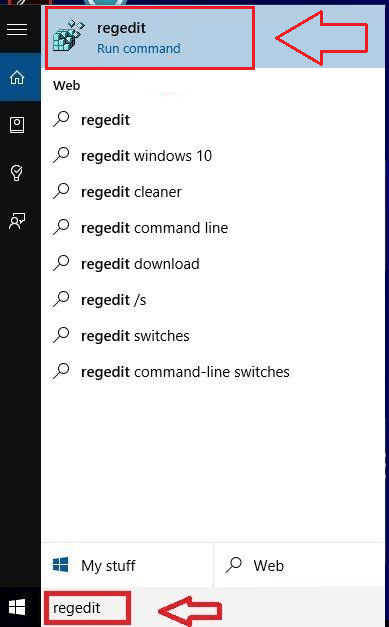
- Agora clique em Hkey_local_machine do painel esquerdo do Editor de registro janela.
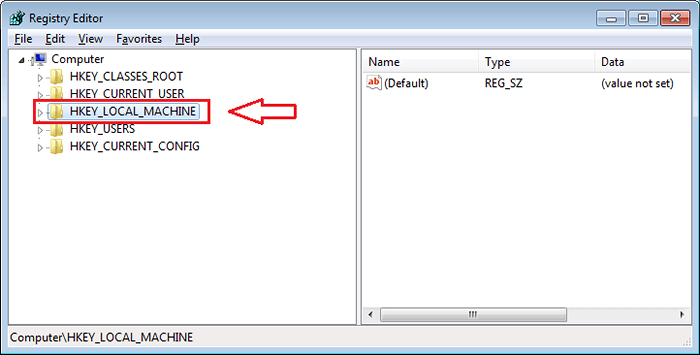
- Como a seguir, clique em PROGRAMAS como mostrado na captura de tela.
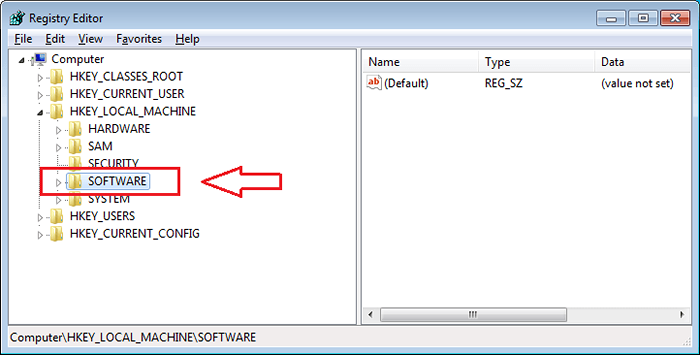
- Role para baixo para encontrar a chave nomeada Wow6432Node. Clique nisso.
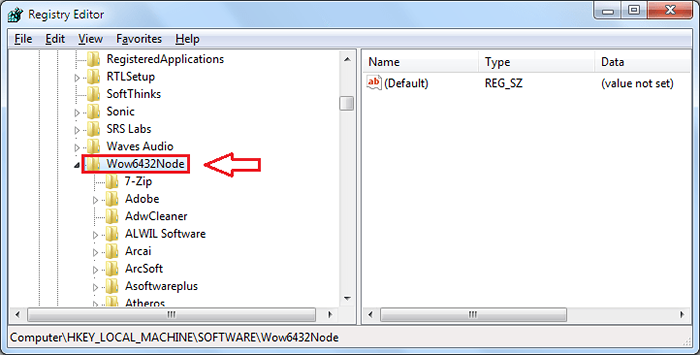
- Agora você precisa encontrar e clicar na subcheque nomeada Microsoft.
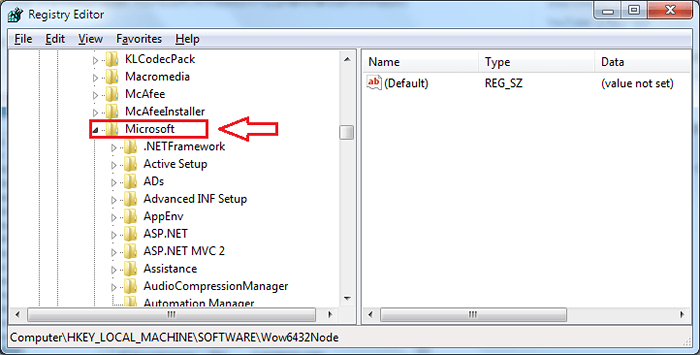
- Clique em Windowsnt E então Versão Atual como a seguir.
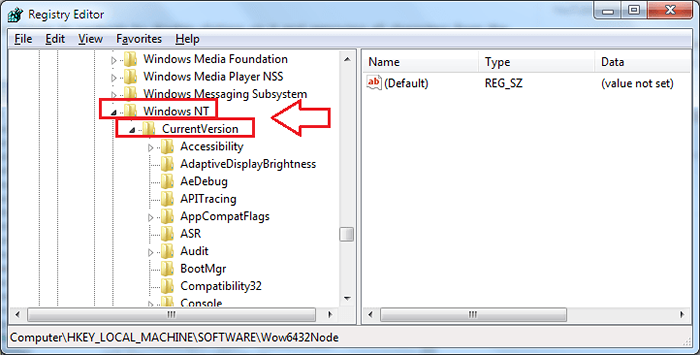
- Finalmente, clique em janelas rolando para baixo através do Versão Atual sub-chave. No painel da janela direita, encontre uma entrada chamada Appinit_dlls. Clique duas vezes nele para abrir uma janela chamada Editar string.
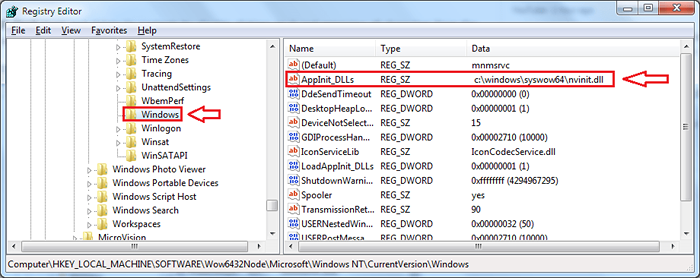
- Exclua tudo no texto arquivado denominado Value_data. Depois de terminar, clique em OK botão.
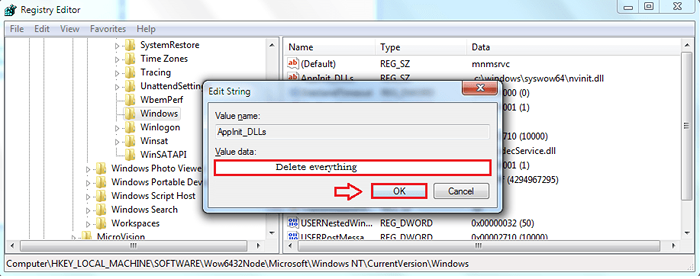
É isso. Agora O aplicativo não conseguiu começar corretamente (0xc0000018) O erro no Windows pode ser resolvido tão simples quanto esse. Nenhum aplicativo vai causar problemas para não ser aberto a partir de agora. Espero que o artigo tenha sido considerado útil.
- « Como alterar o local de instalação padrão dos programas no Windows
- Como tornar a CMD transparente no Windows 10 »

